一Jmeter安装及设置
Posted 小土鹅
tags:
篇首语:本文由小常识网(cha138.com)小编为大家整理,主要介绍了一Jmeter安装及设置相关的知识,希望对你有一定的参考价值。
一、官网下载Jmeter
Jmeter官网地址:https://jmeter.apache.org/download_jmeter.cgi
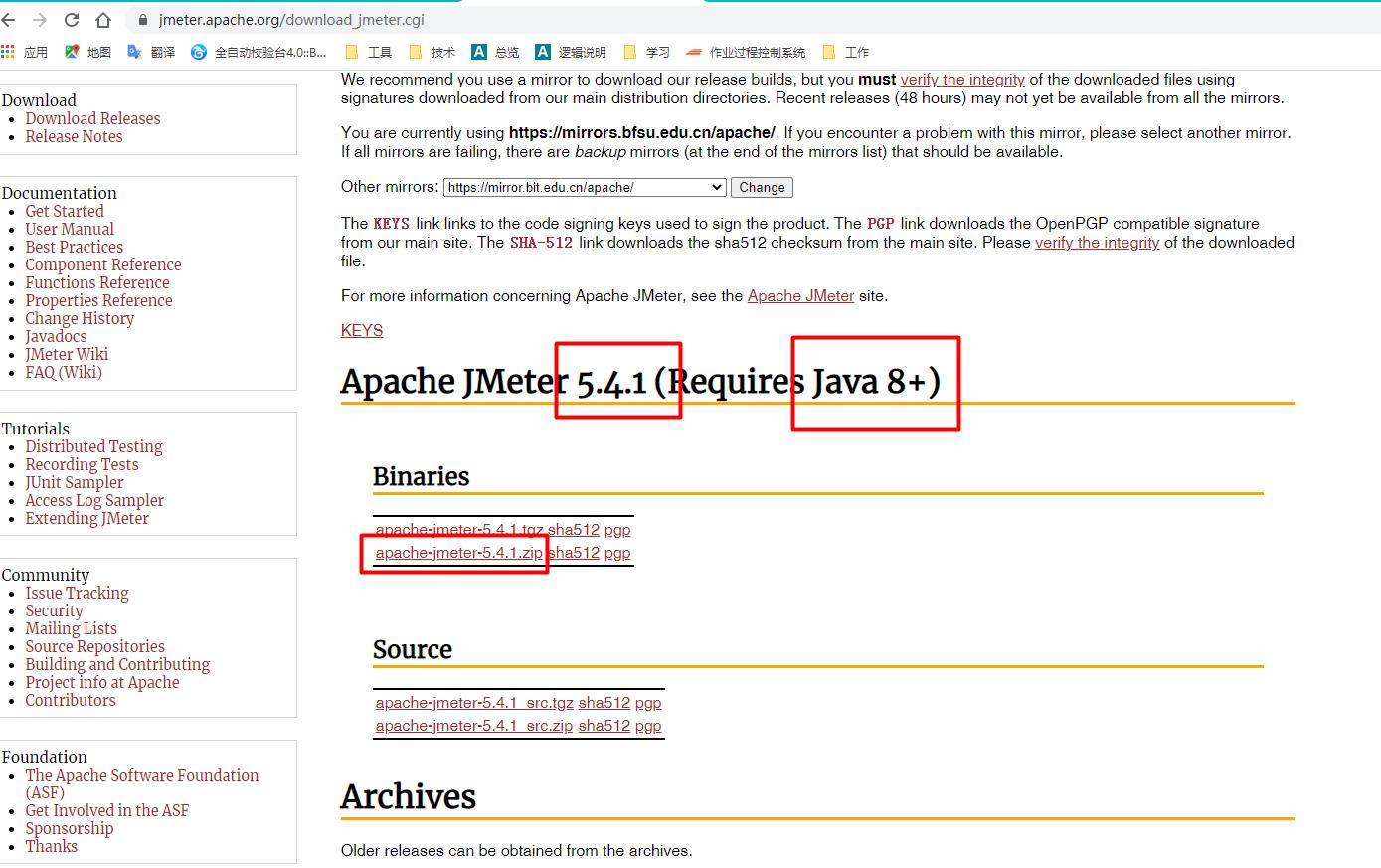
注意:Jmeter与JDK的版本需一致,如图jmeter5.4.1对应jdk8+版本
下载后,在自定义目录中解压即可
二、启动Jmeter
启动方式有以下3种:
方式一:直接启动 (同时打开命令窗口)
在解压路径bin下直接打开jmeter.bat即可(window下)
在解压路径bin下直接打开jmeter.sh即可(Linux下)
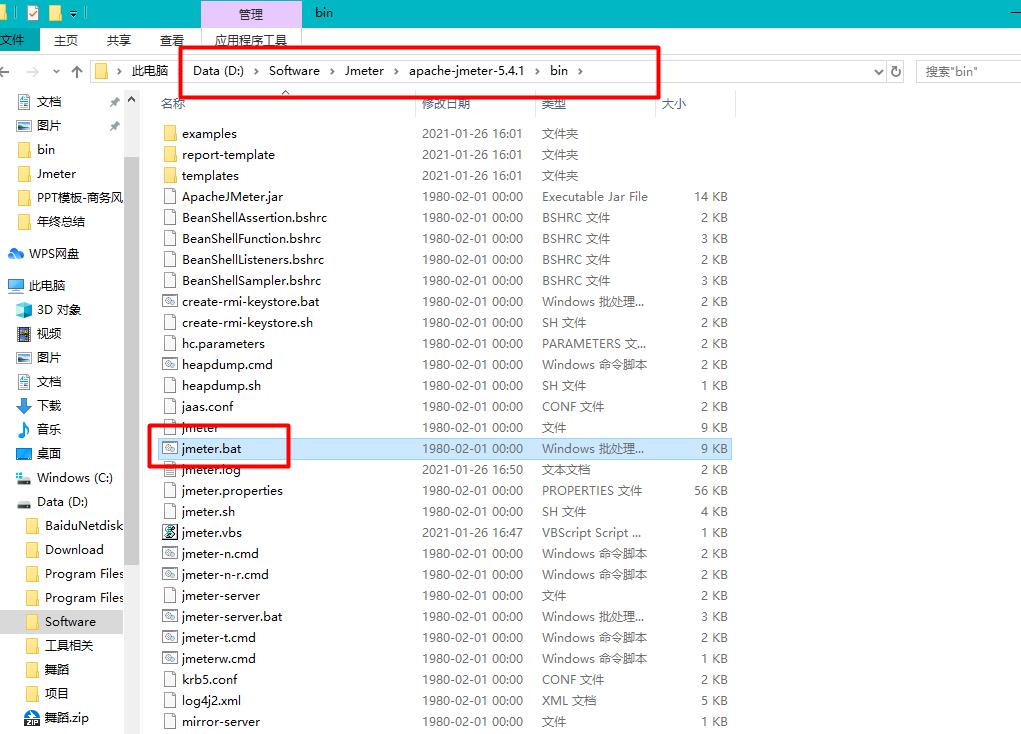
方式二:不打开命令窗口,启动Jmeter
在bin目录下新建txt文件,输入以下内容,后保存
Dim wsh
Set wsh=WScript.CreateObject(“WScript.Shell”)
wsh.run “jmeter.bat”,0
保存后,重命名为:jmeter.vbs
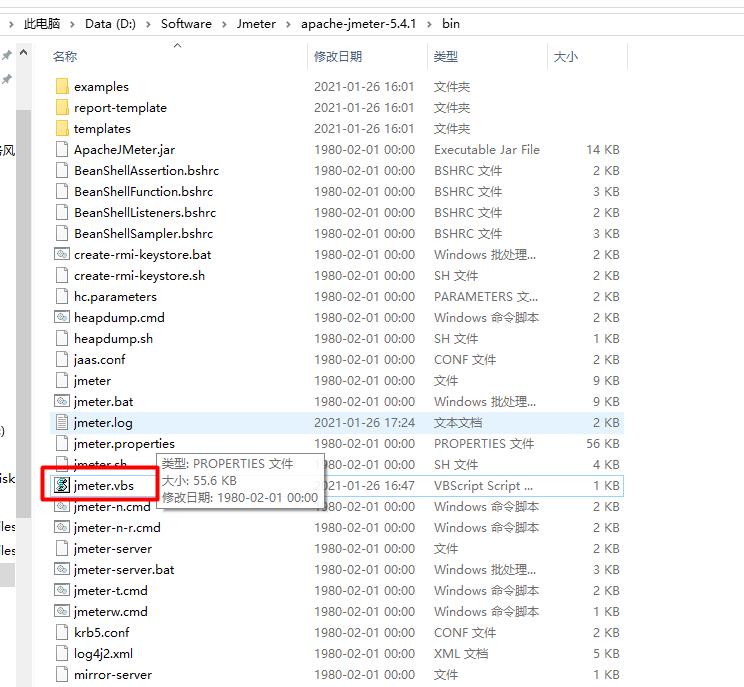
双击打开此文件即可启动jmeter
方式三:桌面快捷键启动
将vbs文件发送到桌面,创建快捷方式
右击快捷方式----->属性---->更改喜欢的图标即可
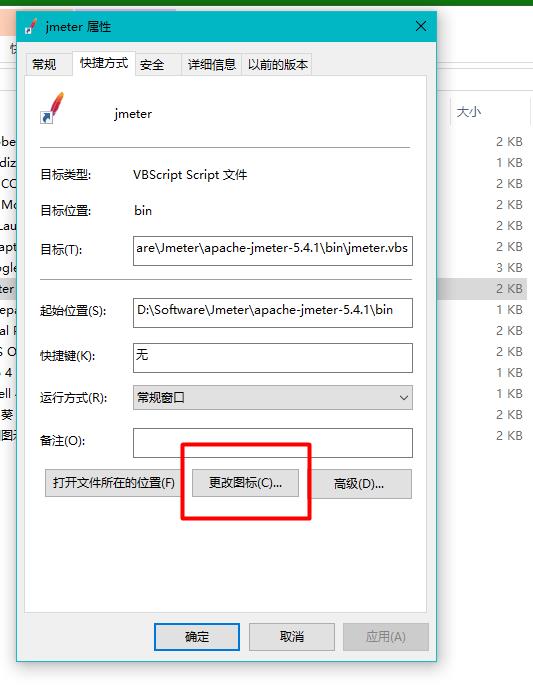
方式四:命令行启动
可解决大并发量的性能测试时,界面卡死无法继续性能测试的问题。
前提条件:
1)JDK安装以及环境变量配置完成
2)Jmeter安装及环境变量配置完成
3)测试脚本创建、配置完成
Windows下:
1、jmeter安装目录下,创建文件夹 result
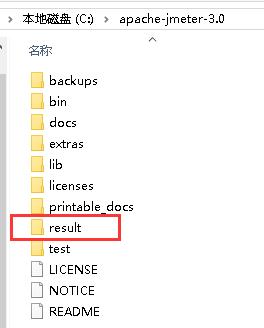
2、将创建好的测试脚本放置于 result 文件夹下
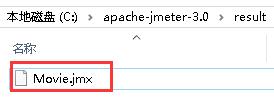
3、启动cmd,进入到 result 文件夹下,输入如下命令行 XX\\jmeter.bat -n -t XX.jmx -l XX.jtl

4、点击 Enter 键,出现如下信息,说明程序正在运行中
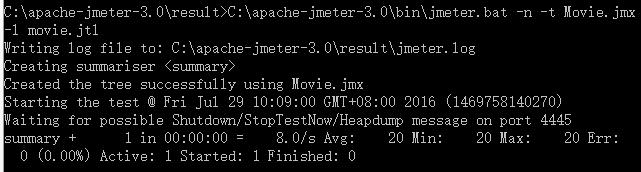
5、等待程序运行结束后,查看 result 文件夹,可发现新增了 log 和 jtl 文件
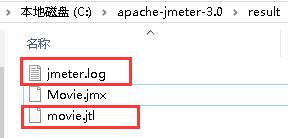
6、将 jtl 文件通过 jmeter 的GUI界面打开,可查看相应的结果信息。以聚合报告为例进行说明。
在文件名处 点击 浏览 ,将生成的 jtl 文件上传,就会将聚合报告信息展示出来。其他查看结果方式类似,不再赘述。
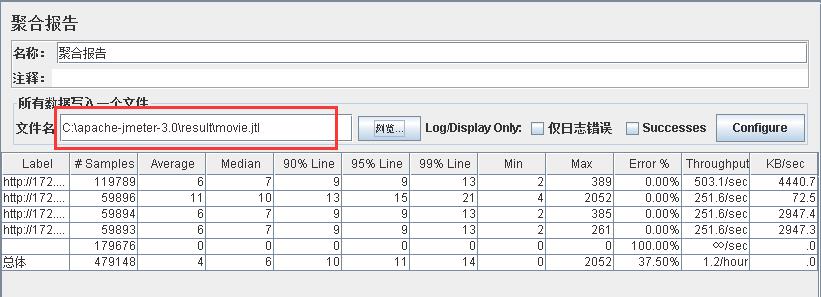
注意:如果运行过程中,想终止程序,输入 Ctrl + C,出现以下信息:

输入 y ,即可停止运行。
Linux下:
1、在jmeter安装目录下,创建文件夹 result

2、将创建好的测试脚本放置在 result 文件夹下
3、输入如下命令 /opt/apache-jmeter-3.0/bin/jmeter -n -t XX.jmx -l XX.jtl
4、点击 Enter 键,出现如下信息,说明程序正在运行

5、等待程序运行结束后,查看 result 文件夹,可发现新增了 log 和 jtl 文件
6、将 jtl 文件通过 jmeter 的 GUI 界面打开,可查看相应的结果信息。以聚合报告为例进行说明。
在文件名处,点击 浏览 ,将生成的 jtl 文件上传,就会将聚合报告信息展示出来。其他查看结果类似。
注意:如果运行过程中,想终止运行程序,输入 Ctrl + C ,即可停止程序运行
三、设置中文
在安装目录下的Bin文件夹中找到jmeter.properties
找到39行:做以下修改:并保存
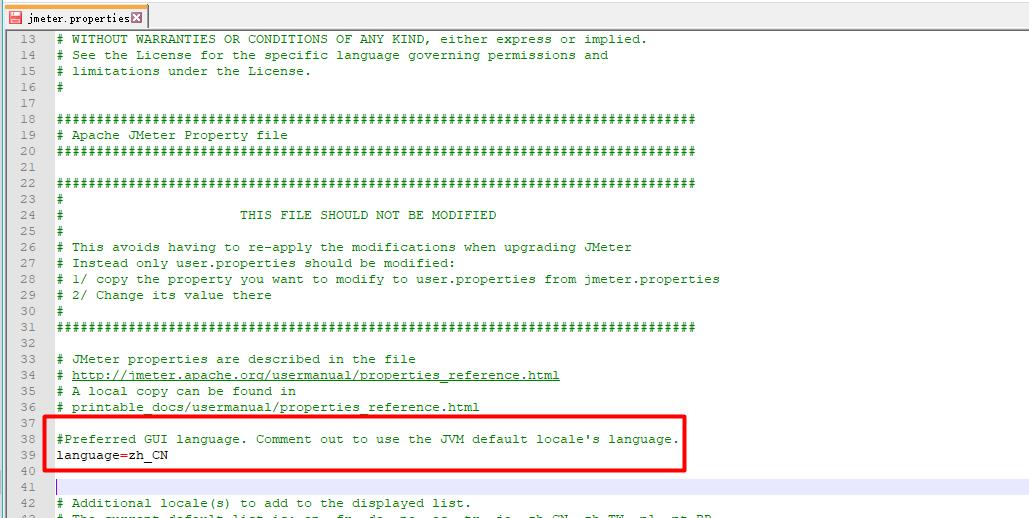
再次打开jmeter就一直是中文了
以上是关于一Jmeter安装及设置的主要内容,如果未能解决你的问题,请参考以下文章